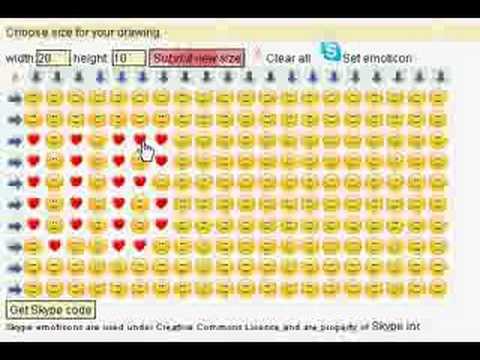Smilen blev opfundet for omkring femten år siden. Siden da har kombinationen af et kolon og en lukket parentes gennemgået betydelige ændringer og udvidelser: På hvert sted og i næsten ethvert program bruges en række animerede og statiske billeder til at angive stemning, betegnet med forskellige kodninger. Skype er ingen undtagelse.

Instruktioner
Trin 1
Kør programmet. Indtast dit brugernavn og din adgangskode for at indtaste brugerens konto. Humørikoner er kun tilgængelige for autoriserede Skype-brugere. Samtidig er det gratis at bruge humørikoner i dette program.
Trin 2
Vent på, at kontaktlisten indlæses. Vælg en af dem ved at dobbeltklikke på venstre museknap. Vent på, at forhandlingsvinduet åbnes.
Trin 3
Vær opmærksom på feltet for indtastning af meddelelser. Over tekstboksen er der et panel med tre eller flere funktioner markeret med ord og symboler: smilende ansigt, Send fil-menu og tilføjelser. Du har brug for den første funktion markeret med et smilende ansigt. Klik på den.
Trin 4
En menu åbnes med en komplet liste over gratis humørikoner. Vælg på listen over humørikoner den, der passer til situationen, for eksempel et almindeligt smil. Når du har klikket med musen, vises den med det samme i meddelelsesinputfeltet i form af et animeret billede.
Trin 5
I stedet for et billede kan du bruge en kode. Det vises, når du holder markøren over ikonet. Linjen med ikonets navn ("Dans", "Vred", "Hjerte") og koden er placeret i bunden på panelet med kommandoerne. Du kan ikke kopiere det direkte fra dette område. Husk og skriv i hånden. For nemheds skyld skal du huske, at de fleste koder bruger navnene eller de første bogstaver i navnene på de udpegede emner, omgivet af dobbelt parentes. Når du indtaster koden i feltet, vises billedet ikke. Humørikonet dannes fuldt ud efter afsendelse og levering til din samtalepartner. Koderne for de mest populære humørikoner (smil, tristhed) adskiller sig ikke fra de almindeligt accepterede: et kolon og en parentes (uden et stregen imellem dem). Ellers skal du først se på koden og derefter enten bruge den eller bare klikke på det animerede humørikon.